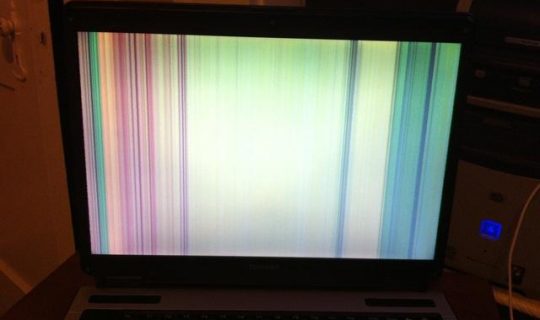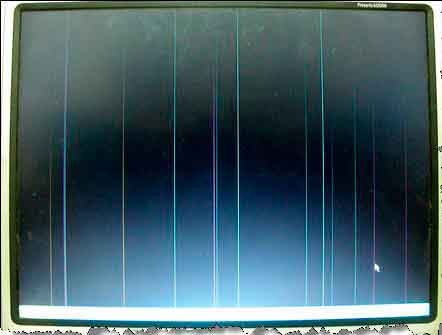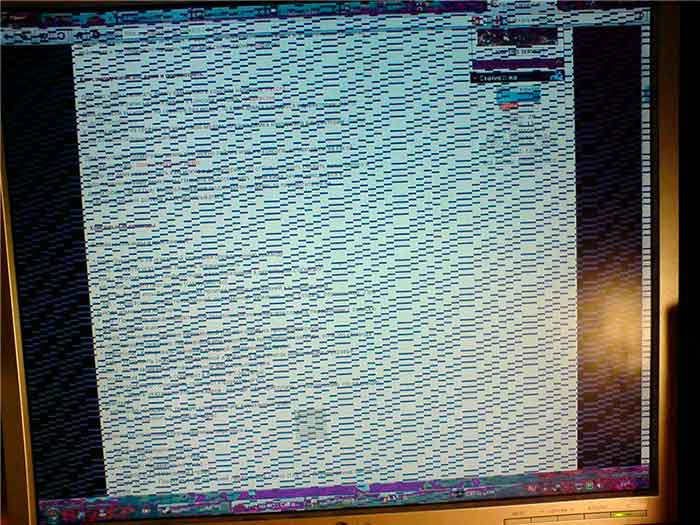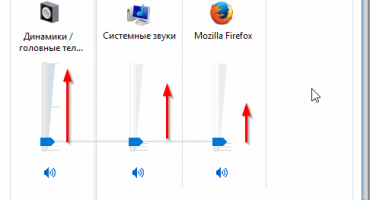Lavorare con qualsiasi dispositivo del computer sullo schermo di cui ci sono strisce oscure è molto scomodo e persino pericoloso per la vista. Questo vale per qualsiasi tipo di distorsione visiva, che a colori può essere sia in bianco che nero (e talvolta multicolore).
Il colore delle strisce sullo schermo del laptop dell'utente dipenderà dal motivo del loro aspetto, che in ogni caso dovrà essere trattato separatamente. Dopo aver letto questo articolo, l'utente sarà in grado di risolvere questo problema e trovare da solo la causa del malfunzionamento.
Le ragioni per la comparsa di strisce
Il modulo funzionale responsabile della visualizzazione dell'immagine si trova di solito sulla scheda della scheda video (negli ultimi modelli di prodotto è spesso integrato nella CPU). Le informazioni da questo nodo, controllate dalla scheda madre, vengono trasmesse direttamente allo schermo tramite un cavo a nastro.
Da ciò ne consegue che l'interferenza si verifica a causa di problemi derivanti da uno dei seguenti componenti del sistema:
- Scheda madre (scheda madre).
- Il monitor si mostra da solo (più precisamente, la sua matrice).
- Scheda grafica integrata.
- Anello di collegamento.
Consideriamo brevemente l'influenza esercitata da ciascuno di questi componenti sulla formazione di bande spurie, che per loro natura sono divise in orizzontale e verticale.
La scheda madre è raramente esposta a danni accidentali, con conseguente distorsione dell'immagine. Se fallisce per un motivo o per l'altro, l'immagine sullo schermo scompare completamente. I malfunzionamenti della scheda video che hanno un certo effetto sulla qualità dell'immagine sono una causa più comune di violazioni nel funzionamento del suo canale di uscita sul display.
Presta attenzione! Un malfunzionamento della scheda video (a causa del surriscaldamento del chip, in particolare) si manifesta sotto forma di strisce di vari colori e increspature o nella distorsione delle linee rette.
Con l'anello possono verificarsi vari problemi, tra cui il bloccaggio e la successiva rottura dei singoli nuclei. Di conseguenza, i canali di controllo del display vengono spesso violati e si formano strisce su di esso o sfarfallio dello schermo.
La causa più probabile di deviazioni nella trasmissione delle immagini è il fallimento della matrice stessa. Ciò è dovuto alla sua fragilità, in modo che a causa della minima incuria, è possibile danneggiare la superficie dello schermo. Un'altra possibile causa, sebbene rara, di questo malfunzionamento è un malfunzionamento del conducente. Gli esperti raccomandano di iniziare la ricerca controllando i driver dei moduli principali.
Diagnosi dei problemi
La presenza di diverse fonti di formazione di bande indesiderate sul monitor ci costringe a diagnosticare la causa del loro aspetto in modo più accurato, cioè a trovare un luogo specifico del suo verificarsi. Nei centri di assistenza vengono utilizzate speciali apparecchiature diagnostiche. Ma anche in condizioni domestiche, eseguire tali operazioni non è difficile.
Se ci sono dati sulle possibili cause del problema con l'immagine, le conclusioni su come riparare un laptop possono essere fatte in modo indipendente. Considera una delle tecniche diagnostiche conosciute per identificare con precisione queste cause.
Utilizzando un monitor opzionale
La diagnosi del problema è notevolmente semplificata se l'utente dispone di un altro monitor funzionante. Questo metodo consente di escludere dalla considerazione i moduli principali (di sistema), ovvero la scheda video e la scheda madre.
Un monitor aggiuntivo è collegato tramite uno speciale connettore VGA.
Se la distorsione sullo schermo (strisce) scompare quando si collega un monitor funzionante, ciò significa che la causa del loro verificarsi è un display difettoso e che la scheda video e la scheda principale non hanno nulla a che fare con esso. Nel caso in cui la stessa immagine appaia sul monitor funzionale come su quella nativa, il motivo dovrebbe essere trovato nella scheda madre e nella scheda video (il display e il connettore di ingresso del cavo sono in perfetto ordine).
Tipi di strisce
Le strisce che appaiono sullo schermo possono variare sia nel colore che nella forma e nell'orientamento nello spazio. In conformità con i primi due segni, possono essere:
- Bianco o nero
- Colorato.
- Sotto forma di strisce dritte o rotte (distorte).
Secondo la terza caratteristica, sono divisi in linee orizzontali e verticali. Dall'aspetto e dall'orientamento delle strisce che appaiono sull'immagine, si può giudicare in una certa misura la fonte di un possibile malfunzionamento.
La scheda video ha smesso di funzionare
I guasti nella scheda video sono uno dei problemi più comuni che portano a strisce e altre deviazioni.
Per una diagnosi più dettagliata di un malfunzionamento, è necessario seguire l'ordine della sua manifestazione, vale a dire:
- È necessario accendere il laptop e rilevare il momento in cui vengono rilevate le strisce.
- Se ciò accade immediatamente dopo l'accensione, è molto probabile che la scheda video abbia a che fare con essa.
- Nel caso in cui l'immagine venga distorta dopo un po 'di tempo (ad esempio dopo 5-10 minuti), si può presumere che il malfunzionamento risieda esattamente nel chip della scheda video.
Quando il dispositivo entra in modalità operativa, il microchip si surriscalda gradualmente e ad un certo punto inizia a "junk". Quando si diagnostica una scheda video, la prima cosa da fare è assicurarsi che non vi siano difficoltà con il sistema di raffreddamento.
Per fare ciò, dovrai verificare l'operabilità dei nodi di raffreddamento del laptop, incluso testare il dispositivo di raffreddamento situato sulla scheda della scheda video a velocità di lavoro. Se non è possibile controllare le modalità di funzionamento della ventola, è necessario provare a controllarne il funzionamento a livello di codice.
Presta attenzione! Lo stesso metodo si ricorre a quando le bande occupano solo una parte dello schermo del monitor.
Per la verifica del software, è possibile utilizzare un'utilità speciale attraverso la quale è possibile visualizzare i dati sul riscaldamento dei singoli componenti.
Se vengono rilevate deviazioni termiche (è possibile trovare i valori esatti della temperatura utilizzando il programma HWMonitor), rimuovere il coperchio inferiore del laptop e pulire la parte interna della polvere. Inoltre, è possibile aggiornare lo strato di pasta termica su cui è montato il chip. Gli esperti consigliano anche di provare a posizionare il laptop con il coperchio rimosso su un supporto artificiale con ventole aggiuntive e controllare di nuovo le sue condizioni di temperatura.
Se le deviazioni scompaiono, il motivo è la scarsa ventilazione degli spazi interni.
Nel processo di aggiornamento della pasta termica, è necessario prestare attenzione all'aspetto del chip. Se tracce di fuliggine sono chiaramente distinguibili sul suo corpo o sul radiatore, ciò indica un guasto del prodotto.
Errore della scheda madre
Dal punto di vista dell'autodiagnosi di un dispositivo problematico, la sua scheda madre è uno dei moduli notebook meno controllati. Per scoprire le cause esatte del suo malfunzionamento, l'opzione migliore è quella di portare il prodotto a un'officina o centro di assistenza specializzato.
Solo artigiani ben addestrati con attrezzature speciali saranno in grado di ispezionare gli elementi della scheda madre e vyvit vere fonti di strisce.
Presta attenzione! La causa più probabile del suo malfunzionamento è l'ossidazione o il burnout dei singoli elementi.
A causa della complessità della produzione della scheda madre del laptop, il suo ripristino anche con attrezzature speciali è un compito quasi impossibile. Cioè, con fiducia che questa particolare scheda è la causa del malfunzionamento, molto probabilmente dovrai sostituirla con una nuova.
La matrice è danneggiata
È possibile verificare che la causa del malfunzionamento con un alto grado di probabilità sia la matrice stessa o un circuito ad esso collegato effettuando le seguenti semplici manipolazioni:
- Innanzitutto, è necessario aprire un'immagine luminosa con ricche combinazioni di colori sullo schermo.
- Quindi, con un leggero sforzo, premere sulla superficie del monitor nell'area in cui vengono rilevate strisce sospette.
Si consiglia di controllare il display stesso piegandolo leggermente su vari piani o modificando l'angolo di inclinazione.
In una situazione in cui, quando premuto o piegato, il numero di strisce aumenta notevolmente o cambiano immediatamente colore, la causa del malfunzionamento è molto probabilmente nascosta nella matrice o nel punto in cui il circuito è collegato.
Per lo stesso motivo indica una violazione dei singoli colori dell'immagine. Ciò accade, in particolare, quando la dissolvenza del colore viene aggiunta alle strisce sullo schermo (l'immagine viene visualizzata in bianco o nero).
Ciclo difettoso
Quando viene stabilito che la scheda video, la scheda madre e la matrice del laptop sono probabilmente operative - l'utente deve solo testare il cavo che collega i singoli moduli. Per fare questo, è necessario eseguire semplici operazioni associate alla sua deformazione o piega.
! importante Poiché il nastro del nastro durante l'apertura e la chiusura del coperchio è in costante movimento, può essere danneggiato (pizzicato) in alcuni punti.
Questo, molto probabilmente, è la fonte della formazione di bande di vari colori e orientamenti.
Pertanto, sarà necessario osservare attentamente l'immagine in varie posizioni della copertina, posizionate in un angolo o nell'altro. Se, con una pendenza fissa, le strisce iniziano a scomparire o cambiano posizione rispetto al punto base, ciò indica un problema nel cavo del laptop.